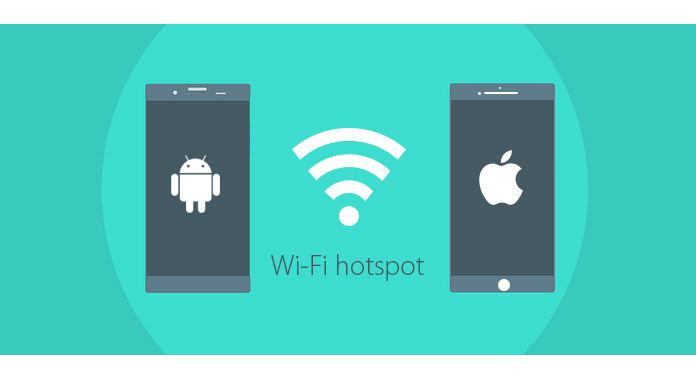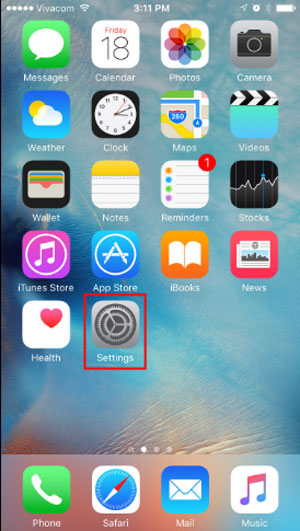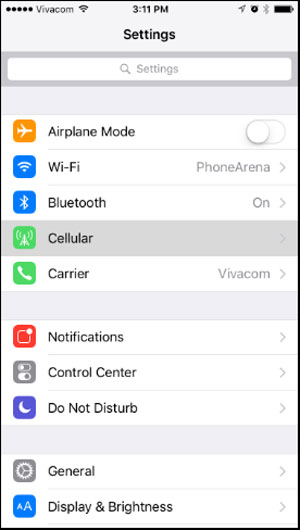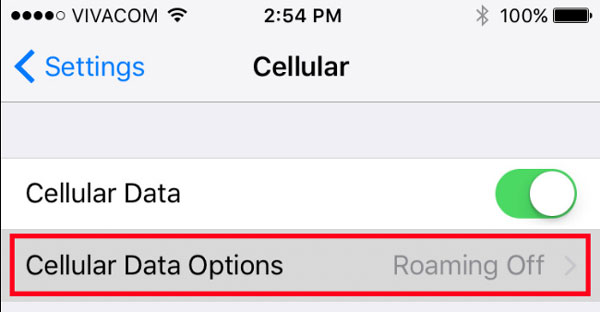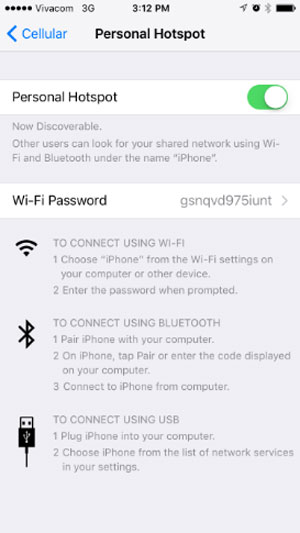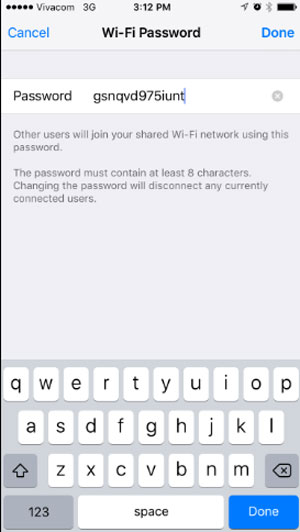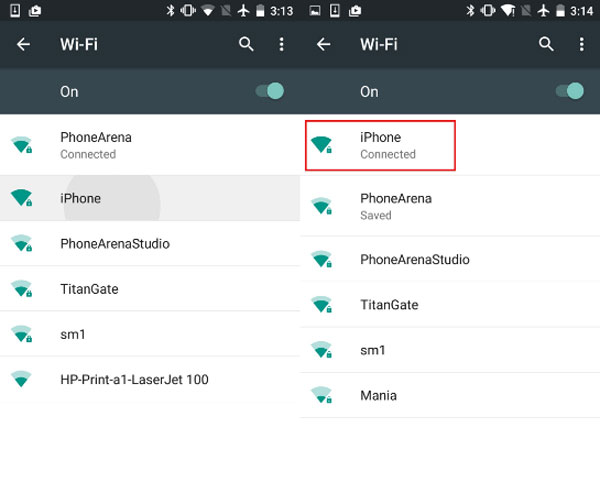نحوه هات اسپات آیفون 9 و 10 و اشتراک گذاری اینترنت و وای فای
احتمالاً شما نیز با واژه هات اسپات ( Hotspot ) آشنایی دارید و یا حداقل آن را شنیده اید؛ هنگامی که قصد داشته باشید اینترنت موبایل خود را با فرد دیگری به اشتراک بگذارید، به اصطلاح هات اسپات کنید، از این ویژگی که در گوشی های اندروید و IOS وجود دارد می توانید استفاده کنید.
هات اسپات کردن آیفون کار سختی نیست و در چند مرحله کوتاه می توانید هات اسپات آیفون 10 و 9 خود را فعال کنید. اما توجه داشته باشید که اشتراک گذاری اینترنت شما باعث می شود حجم بسته اینترنت شما زودتر تمام شود چراکه اینترنت آیفون شما توسط شخص دیگری نیز مورد استفاده قرار می گیرد.
این نحوه هات اسپات کردن آیفون بر روی گوشی های اپل مختلفی جواب می دهد نظیر : آیفون ۴ اس (iPhone 4s)، آیفون ۵ (iPhone 5)، آیفون ۵ اس (iPhone 5s)، آیفون ۶ (iPhone 6)، آیفون ۶ پلاس (iPhone 6 Plus)، آیفون ۶ اس (iPhone 6s) و 6 اس پلاس، آیفون 7 (iPhone 7) و 7 پلاس، آیپد پرو (iPad Pro) و آی پد 2.
نحوه هات اسپات کردن آیفون و تبدیل آیفون به مودم
مرحله اول » ابتدا وارد قسمت تنظیمات شوید.
مرحله دوم » سپس گزینه سلولار (Cellular) را انتخاب کنید.
مرحله سوم » سپس امکانات دادهی سلولار (Cellular Data Options) را لمس کنید.
مرحله چهارم » سپس گزینه شبکه داده سلولار (Cellular Data Network) را انتخاب کنید.
مرحله پنجم : حال در بین گزینههای مقابل به پایین صفحه بیایید تا به هاتاسپاتِ شخصی (Personal Hotspot) برسید و سپس یک نام کاربری و پسورد را وارد کنید و یک قدم به عقب برگردید.
مرحله ششم » خب در اینجا میبینید که گزینهی هاتاسپاتِ شخصی (Personal Hotspot) پدیدار شده است. اکنون قادر هستید تا آن را فعال و یا غیر فعال کنید و یا رمز آن را تغییر دهید.
مرحله هفتم » هنگامی که گزینهی هاتاسپاتِ شخصی (Personal Hotspot) را فعال میسازید، امکاناتی شبیه به این عکس را مشاهده خواهید کرد. کار شما اینجا تمام شده است و تنها چیزی که باقی میماند این است که بقیه افراد به این شبکه شخصی که ساختهاید وصل شوند.
مرحله هشتم » شما میتوانید رمز عبور را نیز تغییر دهید تا به حافظه سپردن آن راحتتر شود. تنها کاری که باید بکنید این است که بر روی فیلدِ پسورد ضربه بزنید.
مرحله نهم و مرحله آخر : اگر کنجکاو هستید تا بدانید که این شبکه چگونه کار میکند، شما میتوانید با هر دستگاهی که قابلیت اتصال به شبکه اینترنت وای فای (Wi-Fi) دارد به هاتاسپاتِ گوشی خود وصل شوید. در تصویر مشاهده میکنید که ما با دستگاه نکسوس ۵ خود به شبکهی ساخته شده وصل شدهایم.
از طریق مراحل فوق، نحوه فعال کردن هات اسپات آیفون را برای شما علاقمندان توضیح دادیم، اما قبل از این مراحل لازم است که شما یک بسته اینترنتی فعال خریداری کرده باشید تا هزینه های خود را کاهش دهید و اینترنت آزاد مصرف نکنید. به این موضوع نیز توجه داشته باشید که اگر بدون خرید بستههای اینترنت همراه بخواهید از دیتای گوشی خود استفاده کنید، احتمالا باید هزینه سنگینی برای اینترنت خود بپردازید. پیشنهاد می کنیم از سایر مقالات بخش ترفندهای اینترنت در پرتال دکترسلام دیدن کنید.